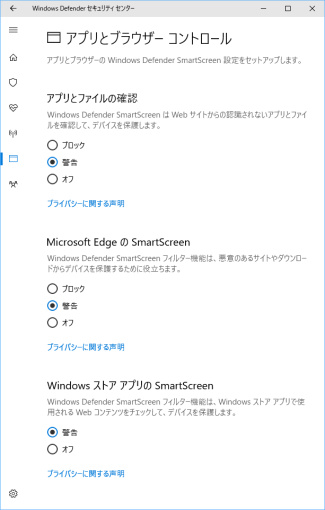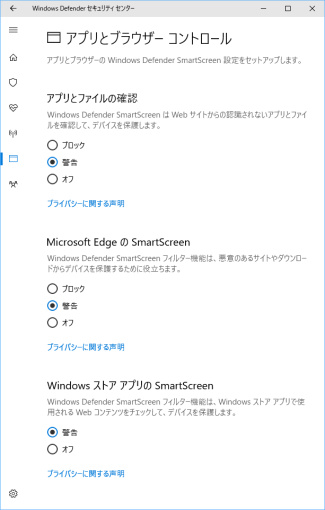(ダウンロードを実行出来ない方へ)
ダウンロード画面で【詳細情報】ボタンをクリックしても「実行」が表示されない場合
Windows Defender と SmartScreen の警告の設定よりダウンロード出来ない場合があります。
以下の設定にしてから、ダウンロードを実行してみて下さい。
●Windows 10 バージョン 1709 以降の場合
- スタートボタンをクリック
- 設定(歯車のアイコン)をクリックし、「更新とセキュリティ」をクリック
- 左側のメニュー欄から「Windows Dwfender」を選択し、標題「Windows Dwfender」の数行下にある「Windows Dwfender
セキュリティセンターを開きます」をクリック
- 「アプリとブラウザー コントロール」をクリック
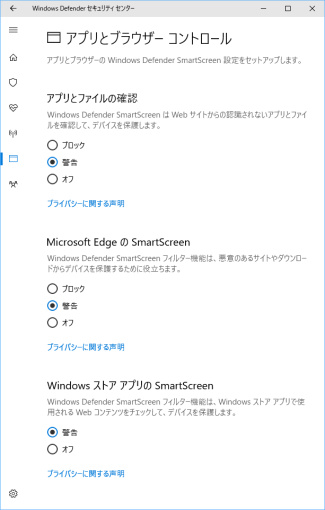
- アプリとファイルの確認項目が「ブロック」になっていたら「警告」か「オフ」にします。
- SmartScreenの項目が「ブロック」になっていたら「警告」か「オフ」にします。
この設定にしてから、ダウンロードを実行してください。
※ダウンロードが成功したら、上記設定を元に戻して下さい。
●Windows 10 バージョン 1507~1703 の場合(コントロールパネルから)
- メニューを下側にスクロールして、[Windows システム ツール]をクリックします。
(キーボードの↓キーで「W」項目まで移動、または、マウスでスクロールして移動。)
- 一覧から「コントロールパネル」をクリックし開きます。
- 「システムとセキュリティー」 → 「セキュリティとメンテナンス」 →「Windows SmartScreen 設定の変更」 を開く
- 「ブロック」になっていたら「認識されないアプリを実行する前に警告するが、管理者の承認を必要としない」か、「何もしない」を選択する。
この設定にしてから、ダウンロードを実行してください。
※ダウンロードが成功したら、上記設定を元に戻して下さい。
檀家管理ダウンロード(バージョンアップ用)へ戻る
名簿処理ダウンロード(バージョンアップ用)へ戻る